系统:PC
日期:2023-05-20
类别:图形图像
版本:v2023
ZBrush中文版是一款专业、强大的3D浮雕绘图工具,软件作为字雕刻设定了行业标准,它可以让你在软件对使用虚拟粘土进行造型,纹理化和绘制,更有完善自由的艺术工具,允许你创建模型和插图,通过你的想象力创造,让大家见证你的艺术作品。
软件凭借着强大的雕刻和绘图能力,在2D和3D设计行业领先于同类软件,无论是网络公司、艺术家、设计师、建模师、插画师、2D/3D整合爱好者都广泛使用这款软件。
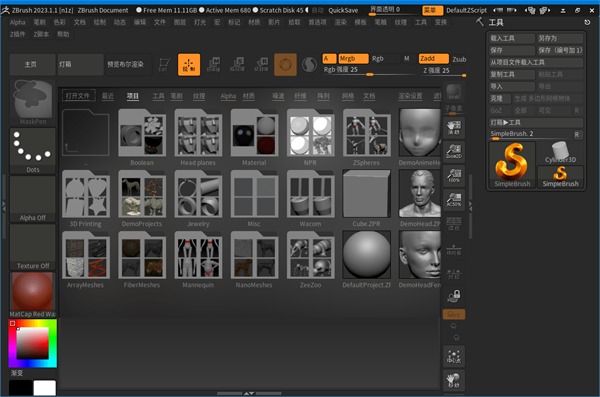
一、建模,满足你的创意需求
无论你经验丰富还是匮乏,ZBrushCore使用起来都游刃有余,就好像用真正的粘土建模一样—毫无混乱可言!(还可以撤销!)利用ZBrushCore的强大工具集轻松创建惊人的细节,绘制模型,给模型上色。
二、每一步都为你量身定制
超过500个免费培训视频。在大量的培训视频库和友好且有用的在线社区的帮助下,你将获得所有必要的支持,帮助你充分利用ZBrushCore。
三、多语言支持
ZBrushCore支持6种不同的语言,可以在安装的时候选择自己的偏好语言,也可以在程序内部实时更改语言。
这款软件,从一开始,就带给你舒适体验。
ZBrushCore支持英语、日语、德语、西班牙语、法语和简体中文,同时支持自定义翻译语言。
四、强大的功能
1、强大的笔刷系统
ZBrushCore笔刷允许你塑造、雕刻、改善和细化模型,或者插入预先制作的形状。
2、随时可用的内容
ZBrushCore附带完整的内容库,作为你的创作起点。
3、DynaMesh(动态网格):数字粘土
DynaMesh是一个优秀的工具,可以在你保持最佳雕刻表面的时候试验自己的设计想法,实时重塑模型,添加或删除部件。
4、ZSpheres(Z球)
通过连接独特的Z球,快速构建复杂的有机形状、人物角色和生物,就好像绘制简笔画,然后让ZBrushCore赋予它体积一样。雕刻的时候,只需点击一下,即可将模型结构转变为可雕刻的网格。
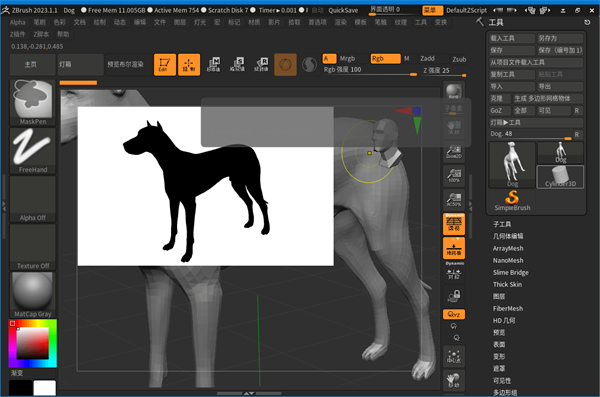
五、无论梦想有多远
无论你是创作插画、游戏角色、玩具、用作3D打印的人物,还是设计珠宝,ZBrushCore都能让你尽情地发挥灵感。
1、接近无限细节
ZBrushCore学院奖获奖细分技术可以创建超高清模型,打造出色细节,同时根据需要修改模型整体形状。
2、表面噪波
针对快速表面效果,ZBrushCore具备强大的噪波生成器。如果想让模型看起来像是石头做的,只需点击几下就可实现。
3、形状提取
Extract(提取)工具通过在模型上画一个遮罩,可以快速创建新的形状,非常适合创建盔甲和其他贴身的模块。
4、3D打印
ZBrushCore自带按钮优化模型用于3D打印。
5、渲染精美图片
ZBrushCore笔刷可以塑造、雕刻、改善和细化模型,或者插入预先制作的形状。
1.点开安装包开始安装,安装好后,取消勾选下图所示的选项,然后点击【完成】。
此时安装好的软件为试用版,接下来开始破解。
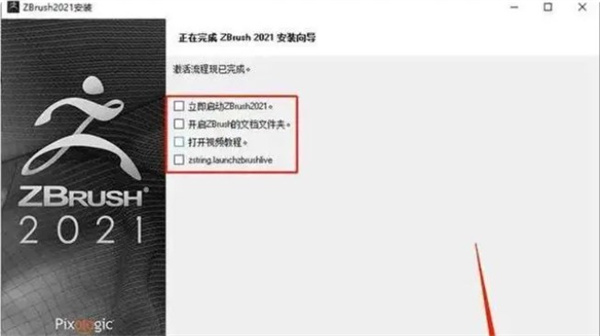
2.返回到解压的【ZBrush 2020】中,然后打开【Crack】文件夹。
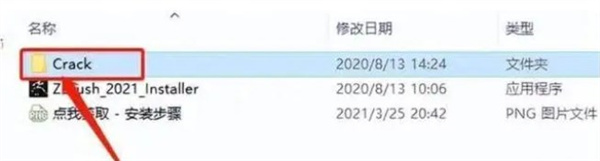
3.鼠标右击【ZBrush】文件选择【复制】。
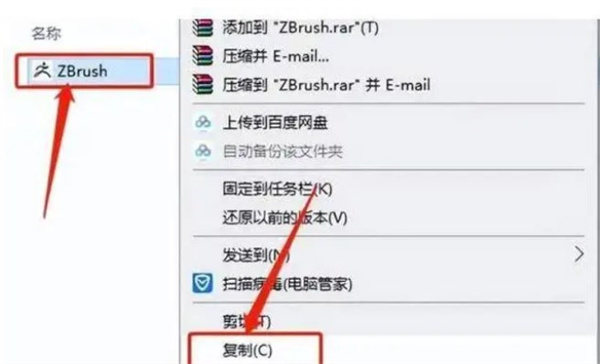
4.在桌面上鼠标右击ZBrush软件图标,选择【打开文件所在的位置】。
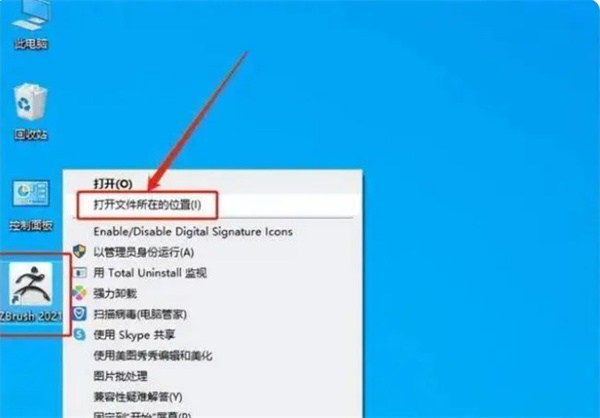
5.打开的文件夹路径如下图所示,也就是之前第9步设置的安装路径。
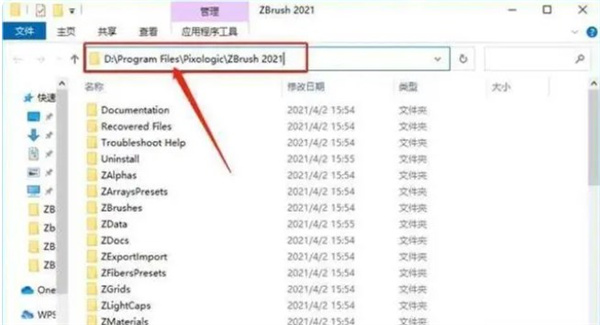
6.在打开的文件夹空白处,鼠标右击选择【粘贴】。
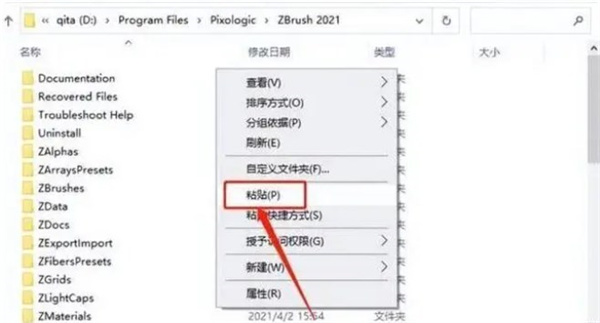
7.点击【替换目标中的文件】。
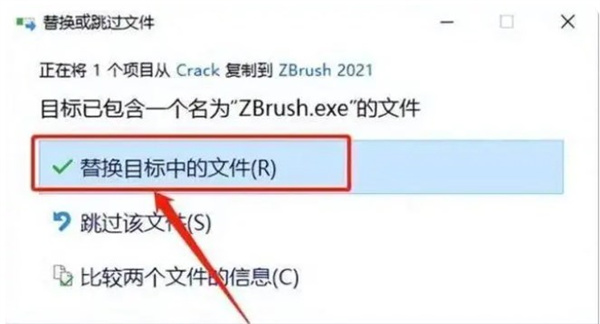
8.在桌面上打开安装好的ZBrush软件。

1、我们按Ctrl+N是删除画布中所有未选择的模型。
2、单独编辑图形要在选择状态下按下快捷键T即Edit编辑按钮。
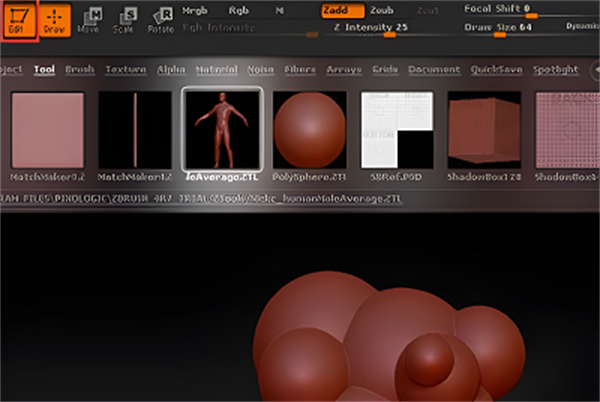
3、我们按捷键Ctrl+N可清除画布中多余的模型物体。
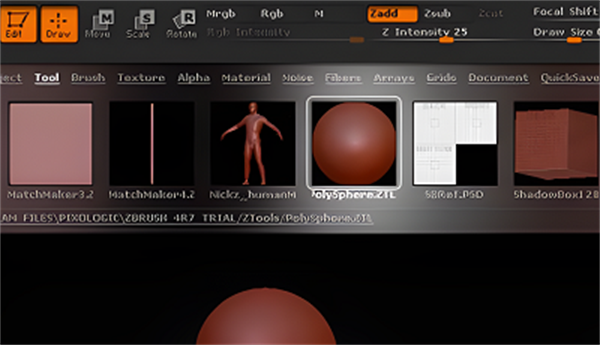
Q1、为什么保存后无法再编辑模型了?
赏见问题之最,问的频率最高。原因是因为对zbrush不太了解,用一般的软件思维去理解zbrush。把文件在document菜单保存。实际上。zbrush黑在document菜单保存就会把模型存为一个场景文件,无法更编辑模型了(有点象是张图片的意思)。正确的方法是把模型以工具的形式保存在tool菜单,当然调入的时候也要从tool菜单调入。
Q2、怎么和其他3d软件互导
也上常问的问题之一,不过解决的方法很简单,存为obj格式的文件就可以和其他的3d软件互导了,当然互导的地方仍然是在zbrush的tool菜单里的import和ecport。注意一点zbrush要求模型的面都是四边,所以导入的时候记得转换。
Q3、为什么只能编辑一个模型?
为什么只能编辑一个模型,第二次再从tool里调入一个模型,先前的一个怎么就选择不了了,连删除都无法删除了。同样是用以前的一些软件来理解zbrush了。在zbrush中通常情况下只能一次编辑一个模型,在zbrush里把模型定义为是一个工具。(不要问我为什么,我也不知道!总之人家就是这样设计的。)所以我们也只能一次编辑一个模型,当然要编辑多个模型也不是不可以,不过记得请使用多重标记哦!至于以前那个模型的删除很简单的—ctrl+N。
Q4、怎么对称制作模型
最简单的解决方法是按下x/y/z键,分别会以x/y/z轴对称。具体的菜单位置在这里。Q5、怎么复位zbrush(包括清空画面)
用了几次zbrush后会有不少tool堆在tool菜单里。想一次性复位,就象max的reset一样!在zbrush有这个功能。位置在下图的红框里。点一下,这个世界清净了!
Q6、怎么在zbrush里调出四视图?
这个问题当初也困扰着我,只能说习惯思维害死人啊!实际上zbrush没有象其他3d软件一样的三视图,就只有这个画面。(为什么?因为zbrush不是3d软件是个2.5D软件。为什么不是3D软件?我也不知道!呵呵!问官方!)
热门推荐
更多版本
相关应用
实时热词
评分及评论
点击星星用来评分